Yhdistä DEFA Power -latausasemasi internettiin käyttämällä sovellusta
Käyttääksesi DEFA Power -sovellusta, DEFA Power -latausasema täytyy olla yhdistettynä internettiin. Latausasema voidaan liittää LAN-kaapelilla (asentajan kytkemä) tai Wi-Fillä. Mobiiliverkkomahdollisuus on tulossa myöhemmin.
Yhdistä Wi-Fi-verkkoon
1
Valitse Verkkoasetukset
Mene DEFA Power -sovelluksessa kohtaan Latausaseman asetukset (Charger settings), valitse Verkko (Network) ja napauta Wi-Fi käynnistääksesi asennuksen.
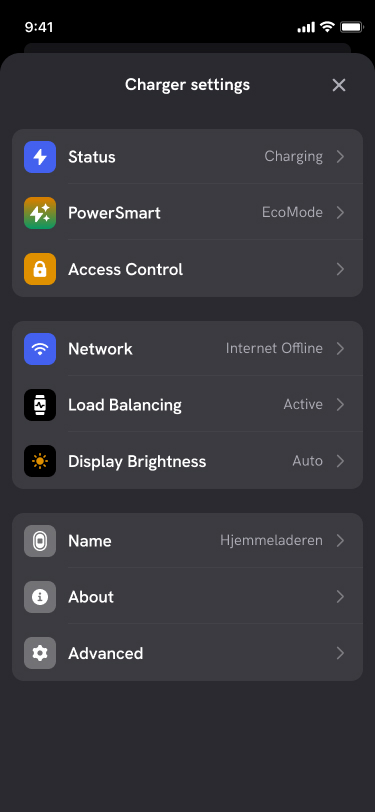
2
Kytke sulake pois/päälle
Seuraa sovelluksen ohjeita. Sinun pitää kytkeä latausaseman sulake pois päältä ja takaisin päälle sähkökeskuksestasi, jotta DEFA Powerin asennustila aktivoituu.
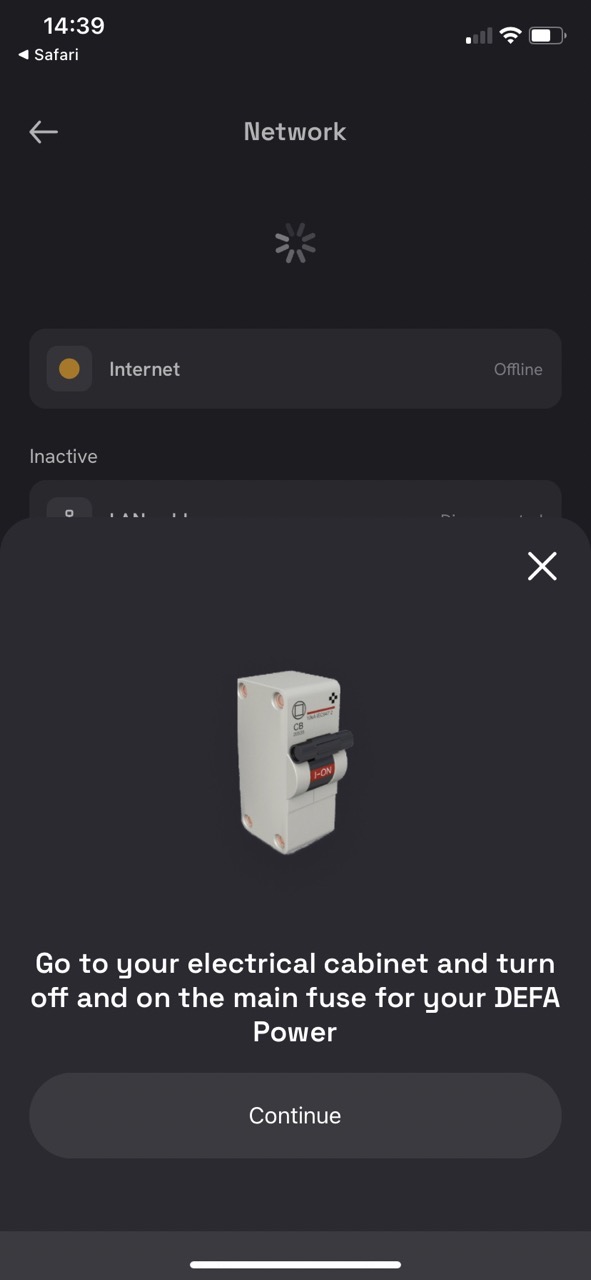
3
Palaa latausaseman luo
Mene takaisin latausaseman luo ja jatka asetusten muokkausta sovelluksella. Varmista, että latausasema on päällä kytkettyäsi sulakkeen päälle kohdassa 2.
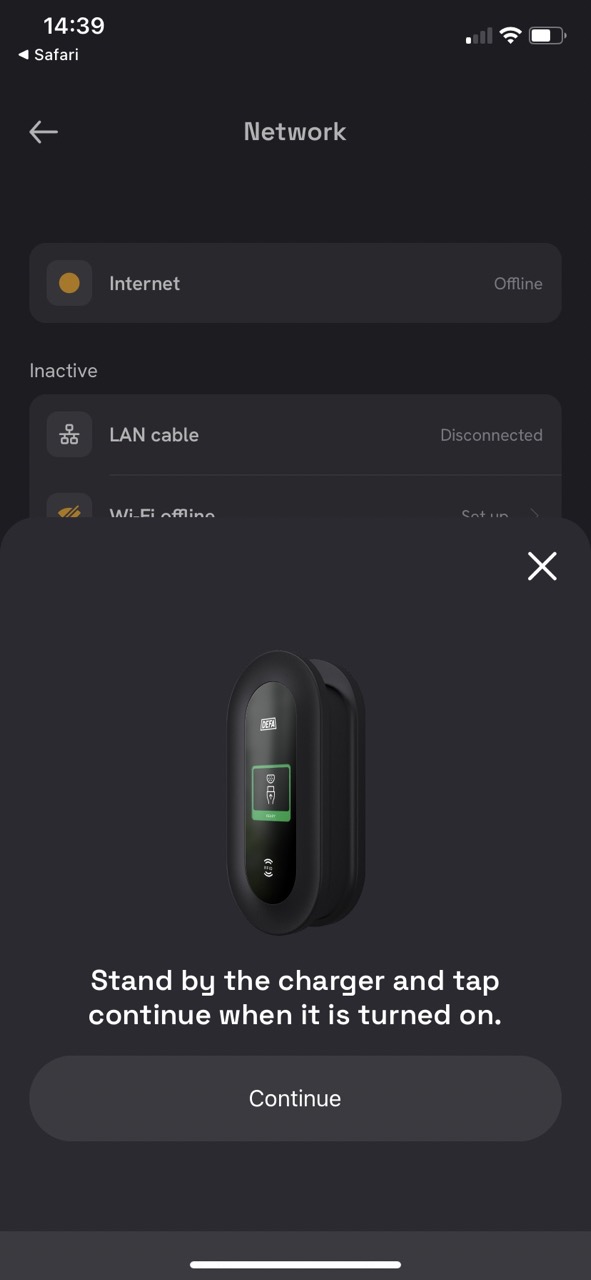
4
Salli Bluetooth-yhteys
DEFA Power -sovellus saattaa pyytää sinulta lupaa sallia Bluetooth-yhteys. Sitä tarvitaan latauasemaan yhdistämisessä ja Wi-Fi-yhteyden asetuksissa. Salli Bluetooth-yhteys jatkaaksesi.

5
Sovellus ottaa yhteyden latausasemaan
Odota kunnes DEFA Power -sovellus yhdistyy latausasemaasi Bluetooth -yhteydellä.
6
Salli Bluetooth-paritus
Puhelimesi saattaa pyytää Bluetooth-parituksen sallimista puhelimen ja latausaseman välillä. Salli se jatkaaksesi.
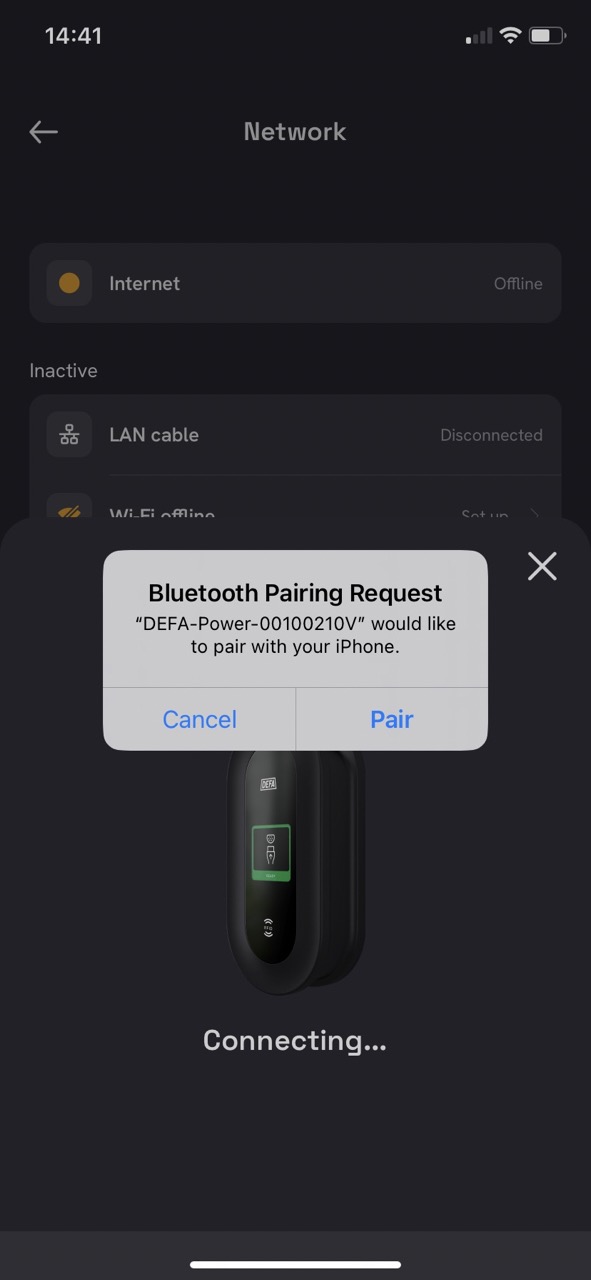
7
Etsi Wi-Fi-verkkosi
Kun puhelimesi on yhteydessä latausasemaan, näet listan saatavilla olevista Wi-Fi-verkoista.
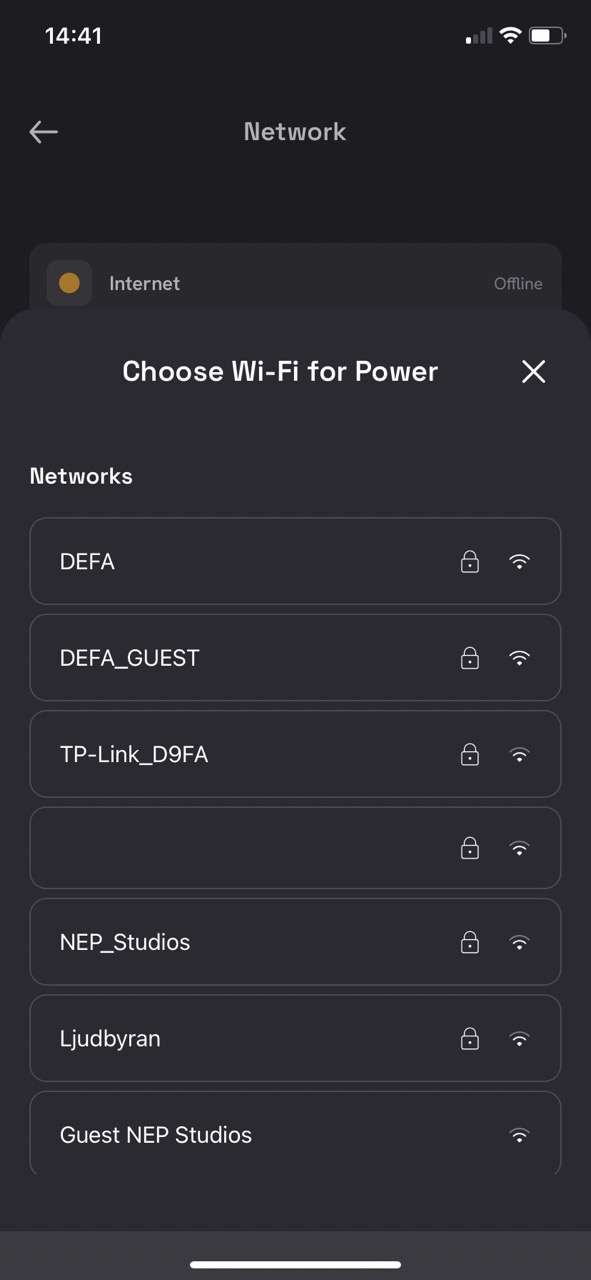
8
Valitse Wi-Fi-verkkosi
Valitse Wi-Fi-verkkosi ja syötä sen salasana, jos sitä vaaditaan.
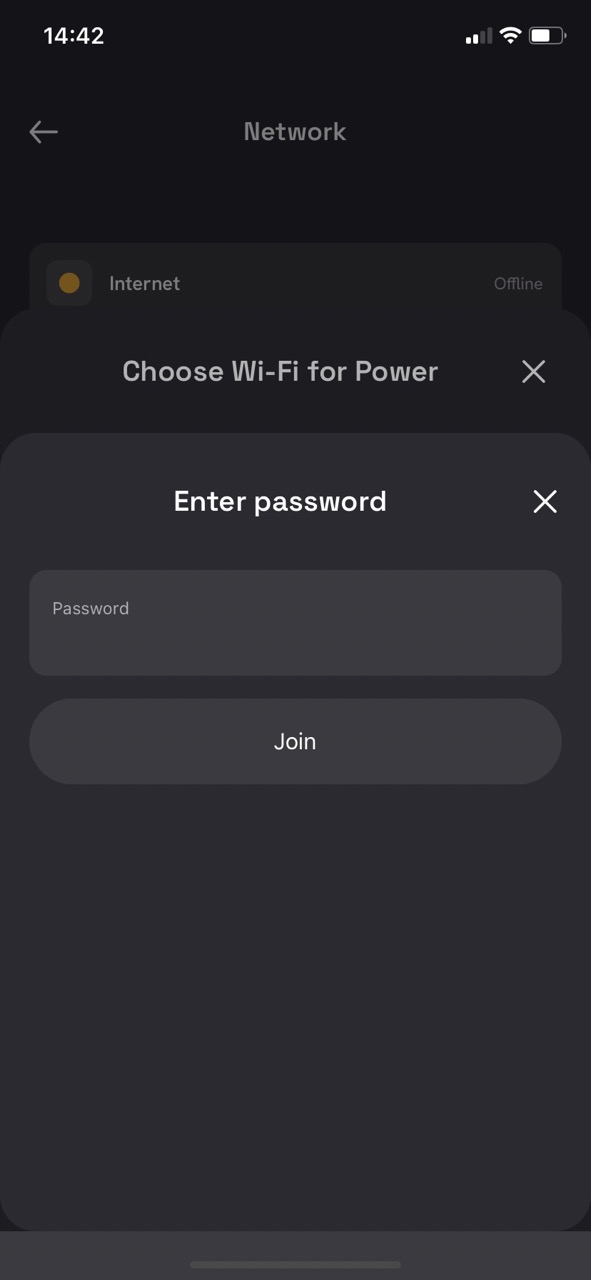
9
Odota että latausasemasi yhdistyy
Latausasemasi yhdistyy nyt Wi-Fi-verkkoosi. Napauta “Valmis” (Done) sulkeaksesi listan Wi-Fi-verkoista.
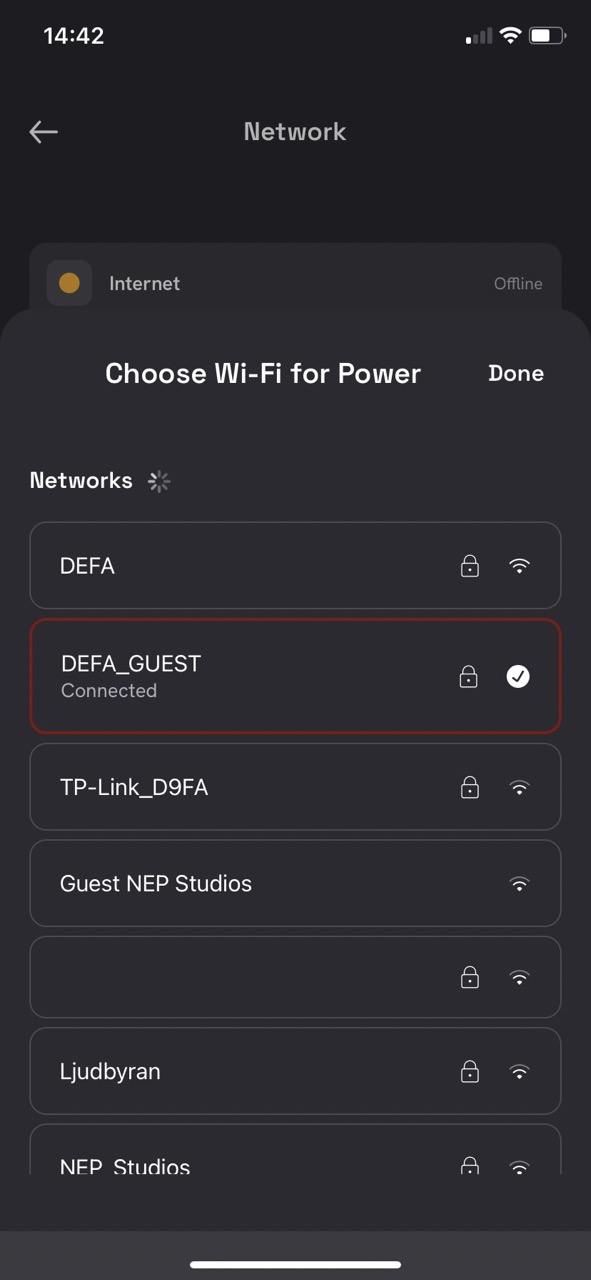
10
Varmista, että internet-yhteys toimii
Odota hetki ja varmista, että Internetyhteyden tila on “Online” kohdassa Verkkoasetukset (Network settings).
Nyt olet valmis!
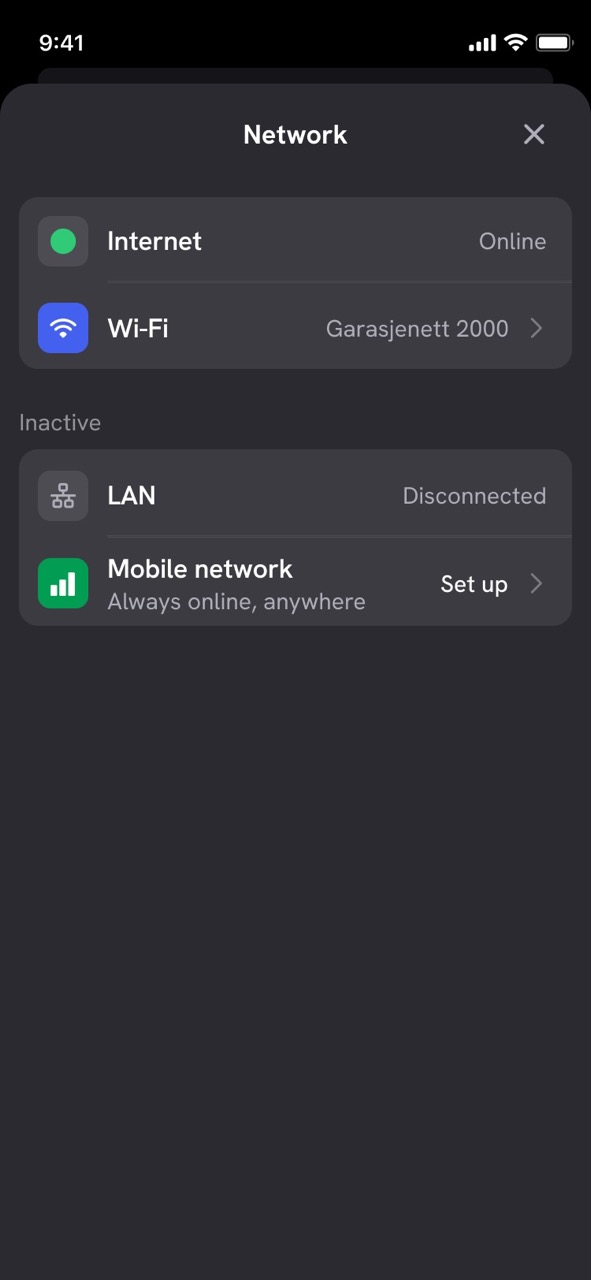
Jos latausasema ei siirry online-tilaan, yhdistä laite Wi-Fi-verkkoon uudelleen. Jos tämä ei auta, tarkista verkkosi Wi-Fi-yhteys.
Julkaistu: 25. Heinäkuuta, 2023
